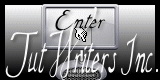Tonalités Printanières

Tutorial original aqui
Merci Titoune de m'avoir autorisé à traduire tes tutoriels
Gracias Titoune por dejarme traducir tus tutoriales
Tanto el tutorial como su traducción están registrados en twi
Para su realización nos hará falta:
Material
Filtros:
Mura's seamless / checks with gradation
Nik software / Color efexpro 3.0 / BI-Color Filters
Flaming pear / Flood
optikvervelabs / Virtual Photographer
Encontrarás estos filtros aquí
Y también aquí
Abrir los tubes en el Psp. Duplicarlos (Shift+D) y cerrar los originales
Tube usado "NoorGirl004_cmh[1]"
Tube paysage "002"
Tube "Tube corinne.vicaire - spring 17.03.11 -_"
Una creación de "Corinne Vicaire"
Guardar la máscara "Ondulation" en la carpeta de las máscaras de tu PSP
Guardar el gradiente "maman" en la carpeta de gradientes de tu PSP
Los gifs son creaciones de "Lisa de mars"
*** Nota ***
Este tutorial ha sido realizado en el sistema operativo Windows 7 (Seven)
La mayor parte de los filtros usados están importados en los Filtros Unlimited 2. Si trabajas este tutorial con los filtros no importados, es posible que los efectos queden muy diferentes
Si quieres puedes ayudarte de la regla para situarte en la realización del tutorial
Marcador (Arrastra con el raton)

Comencemos!
1.-
En la Paleta de Colores y Texturas colocar en Primer Plano el gradiente "maman"
Con la siguiente configuración
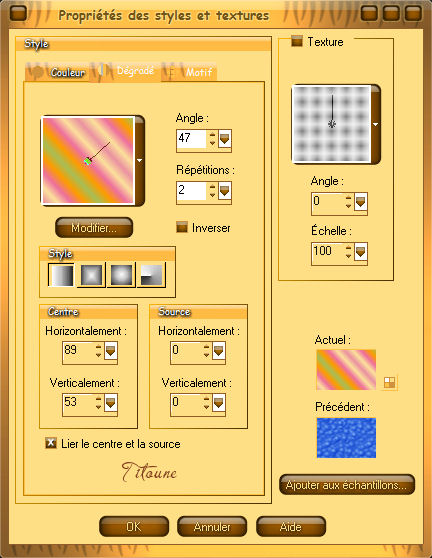
2.-
Abrir una nueva imagen transparente de 750 x 600 pixeles
Llenar el paño con el gradiente
3.-
Selecciones_ Seleccionar tood
Selecciones_ Modificar_ Contraer_ 55 pixeles
Selecciones_ Invertir
Selecciones_ Convertir selección en capa
4.-
Efectos_ Efectos 3D_ Biselado interior
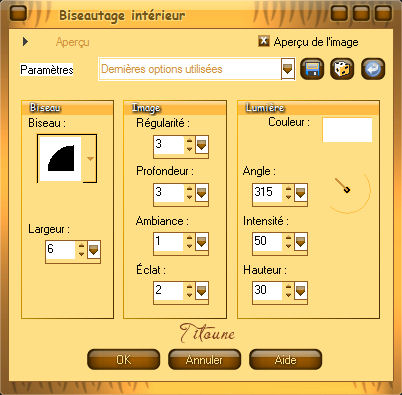
5.-
Efectos_ Complementos_ Mura's seamless / Checks with Gradation
Valores por defecto
Selecciones_ Anular selección
6.-
Activar la varita mágica
Seleccionar los rectángulos negros
Ver captura
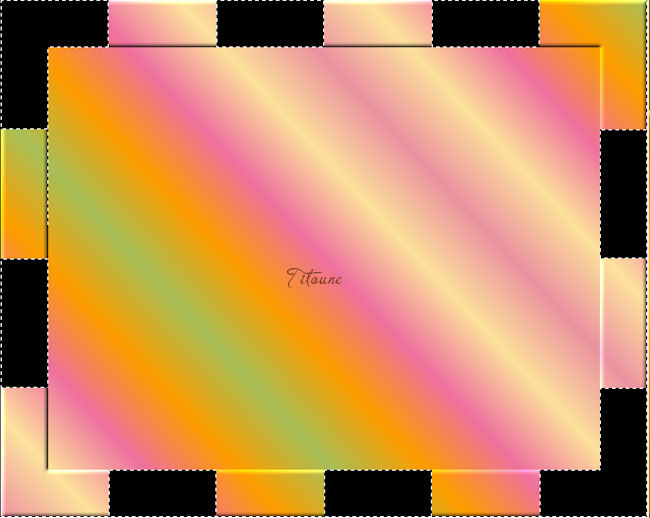
Capas_ Nueva capa de trama
7.-
Llenar con el gradiente del principio
Con la misma configuración
8.-
Efectos_ Efectos de Textura_ Plastilina

Selecciones_ Modificar_ Contraer_ 5 pixeles
Selecciones_ Invertir
Selecciones_ Convertir selección en capa
9.-
Efectos_ Efectos 3D_ Biselado interior
Mismos valores que la vez anterior
Selecciones_ Anular selección
10.-
Efectos_ Efectos 3D_ Sombra en el color #686e34
3, 3, 30, 3

Repetir la sombra con los valores en negativo H & V -3
11.-
Situaros sobre la capa de trama 2, inmediatamente por debajo
Capas_ Fusionar hacia abajo
12.-
Situaros sobre la capa con la selección transformada
Activar la varita mágica
Seleccionar el centro
13.-
Capas_ Nueva capa de trama
Capas_ Organizar_ Desplazar hacia abajo
Selecciones_ Seleccionar todo
Selecciones_ Modificar_ Expandir_ 3 pixeles
14.-
Activar el tube Frame
15.-
Efectos_ Complementos_ Nik software / Color efexpro 3.0 / BI-Color Filter
En la parte de la derecha_ color set, elegir Brown 1
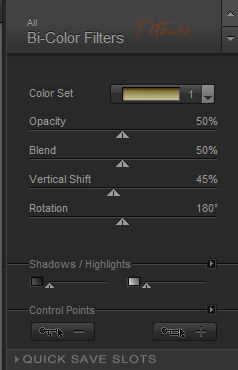
Edición_ Copiar
Sobre vuestro trabajo
Edición_ Pegar en la selección
16.-
Capas_ Nueva capa de trama
Capas_ Organizar_ Desplazar hacia abajo
17.-
Activar la imagen 002
Edición_ Copiar
Edición_ Pegar en la selección
18.-
Efectos_ Complementos_ Flaming pear / Flood
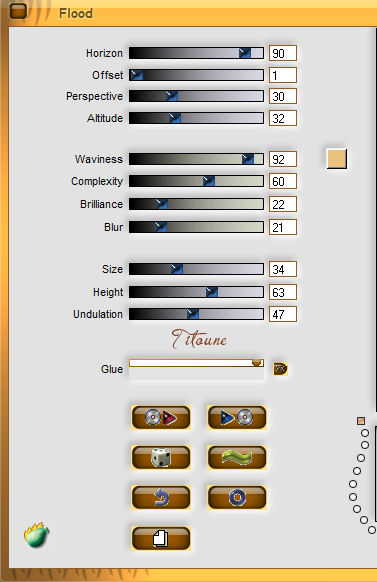
Selecciones_ Anular selección
19.-
Situaros sobre la capa del marco
20.-
Efectos_ Efectos 3D_ Sombra en el color #686e34
3, 3, 30, 3
Repetir la sombra con los valores en negativo H & V -3
Selecciones_ Seleccionar todo
21.-
Capas_ Nueva capa de trama
Capas_ Organizar_ Enviar al frente
22.-
Activar el tube feuillage-flamboyant o el que habéis elegido
Edición_ Copiar
Edición_ Pegar en la selección
23.-
Capas_ Cargar o guardar máscara_ Cargar máscara del disco
Buscar la máscara Ondulation

Capas_ Fusionar grupo
24.-
Selecciones_ Modificar_ Contraer_ 55 pixeles
Edición_ Cortar
Situaros sobre la capa del marco
Edición_ Copiar
Edición_ Pegar como nueva capa
Capas_ Organizar_ Desplazar hacia abajo
Selecciones_ Anular selección
25.-
Situaros sobre la capa superior en la pila de capas
Activar el tube titoune_lierre
Edición_ Copiar
Edición_ Pegar como nueva capa
Colocar en la parte superior derecha
Ver modelo final
26.-
Efectos_ Efectos 3D_ Sombra
Mismos valores que la última vez
27.-
Activar el tube ivy_vines1 Lière
Se compone de varias capas
Elegir la capa 7
Edicion_ Copiar
Edición_ Pegar como nueva capa
28.-
Imagen_ Rotación_ Rotación Libre_ 45º a la derecha
Colocar en la parte inferior izquierda
Ver modelo final
Capas_ Duplicar
Capas_ Modo de capas_ Luz Débil
29.-
Situaros sobre la capa original
Efectos_ Efectos 3D_ Sombra en el color negro
3, 3, 30, 3
30.-
Activar el tube elfe et son parasol
Eliminar la firma
Supprimer la signature
Edición_ Copiar
Edición_ Pegar como nueva capa
31.-
Imagen_ Cambiar de tamaño_ Redimensionar al 55%
Todas las capas sin seleccionar
32.-
Efectos_ Efectos 3D_ Sombra en el color #686e34
3, 3, 30, 3
Repetir la sombra con los valores en negativo H & V -3
33.-
Activar el tube Tube corinne.vicaire - spring 17.03.11 -_
Edición_ Copiar
Edición_ Pegar como nueva capa
Colocar como en el modelo original
34.-
Efectos_ Efectos 3D_ Sombra
Mismos valores que la última vez
35.-
Activar el tube NoorGirl004_cmh[1]
Edición_ Copiar
Edición_ Pegar como nueva capa
36.-
Imagen_ Cambiar de tamaño_ Redimensionar al 55%
Todas las capas sin seleccionar
Colocar en la parte inferior derecha
37.-
Efectos_ Efectos 3D_ Sombra
Mismos valores que la última vez
Firmar vuestro trabajo
Capas_ Fusionar visibles
38.-
Efectos_ Complementos_ optikvervelabs / Virtual Photographer
Edición_ Copiar
Animación
38.-
Abrir el programa Animation Shop
Edición_ Copiar como nueva animación
39.-
Ali sobre la imagen y duplicar hasta obtener 7 imágenes
Edición_ Seleccionar todo
40.-
Abrir el gif grand6vl1
Se compone de 6 imágenes
Edición_ Seleccionar todo
Edición_ Copiar
Regresar a nuestro trabajo
Edición_ Pegar en la imagen seleccionada
Colocar en la parte superior izquierda
41.-
De nuevo
Abrir el gif xsgs_14007_27311
Se compone de 4 imágenes
42.-
Edición_ Seleccionar todo
Edición_ Duplicar
De esta forma tendrás 8 imágenes
Pero solo vamos a utilizar las 7 primeras
El resto debes eliminarla
Edición_ Seleccionar todo
Edición_ Copiar
Regresar a nuestro trabajo
Edición_ Pegar en la imagen seleccionada
43.-
Colocar a vuestro gusto
Ver modelo final
Lanzar la animación
Si tu trabajo te gusta
Guardar en formato Gif
Hemos terminado nuestro trabajo
Espero que hayas disfrutado haciéndolo tanto como Titoune creándolo
Si tienes algún problema contacta con Titoune o en el correo de la web
El grupo PSP de Titoune
La Danse des Pinceaux
Titoune
Creado el 20 de Febrero de 2012